Aktifkan dan Nonaktifkan Fitur Windows
Apa pun versi Windows yang Anda gunakan, ada banyak fitur yang diinstal dengan sistem secara default, banyak di antaranya mungkin tidak akan pernah Anda gunakan. Menonaktifkan fitur Windows yang tidak Anda gunakan dapat mengoptimalkan sistem Anda, membuatnya lebih cepat dan menghemat ruang hard disk yang berharga.
Artikel ini menunjukkan cara mengaktifkan dan menonaktifkan fitur di Windows 7/8/10 , Vista , dan XP.
Windows Vista, 7/8/10
Untuk mengaktifkan atau menonaktifkan fitur Windows di (Windows)Windows Vista ke Windows 10 , klik Control Panel pada menu Start . Anda juga dapat mengklik Mulai(Start) dan kemudian ketik di panel kontrol.
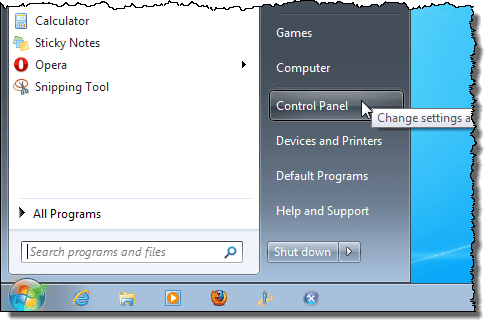
Klik tautan Program(Programs) .
CATATAN:(NOTE:) Jika Anda berada dalam Tampilan Klasik(Classic View) , tautannya bertuliskan Program dan Fitur(Programs and Features) .

Di bawah judul Program dan Fitur(Programs and Features) , klik tautan Hidupkan atau matikan fitur Windows(Turn Windows features on or off) .
CATATAN:(NOTE:) Jika Anda berada dalam Tampilan Klasik(Classic View) , tautan Hidupkan atau matikan fitur Windows(Turn Windows features on or off) ada di panel kiri.

Kotak dialog Windows Features ditampilkan dengan pesan “ (Windows Features)Please wait… ”, saat daftar fitur dimuat.
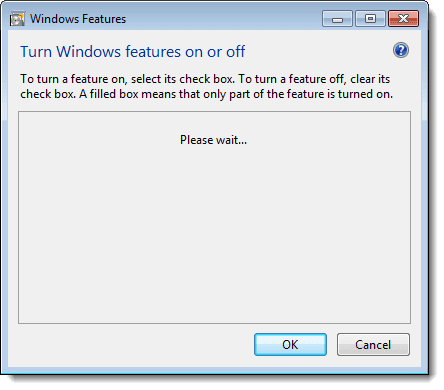
Saat daftar fitur ditampilkan, Anda dapat menggerakkan mouse ke salah satu fitur dan melihat deskripsi fitur tersebut.

Untuk setiap fitur yang ingin Anda matikan, pilih kotak centang di sebelah kiri fitur sehingga TIDAK ada tanda centang di kotak tersebut. Misalnya, karena kami tidak menggunakan PC Tablet , kami memutuskan untuk menonaktifkan fitur Komponen PC Tablet(Tablet PC Components) , bersama dengan beberapa fitur lain yang tidak kami gunakan. Setelah Anda membuat perubahan, klik OK untuk menutup kotak dialog Fitur Windows .(Windows Features)

Kotak dialog ditampilkan yang menunjukkan kemajuan perubahan yang dilakukan pada sistem Windows Anda .

Anda harus me-restart komputer Anda agar perubahan selesai. Klik Restart Now jika Anda siap untuk me-restart komputer sekarang. Jika Anda ingin menunggu untuk me-restart komputer, klik Restart Later .

Saat komputer dimatikan dan dihidupkan lagi, pesan berikut ditampilkan. Pastikan Anda tidak mematikan komputer saat fitur sedang dikonfigurasi.

Windows XP
Untuk mengaktifkan fitur Windows di (Windows)Windows XP , klik Control Panel pada menu Start .
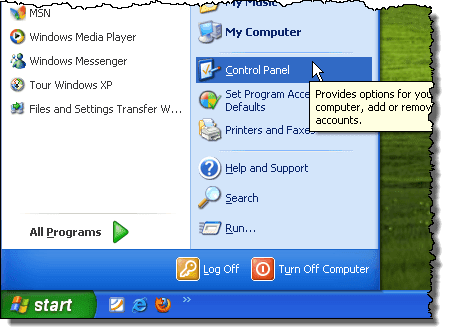
Klik tautan Tambah atau Hapus Program(Add or Remove Programs) (atau ikon di Tampilan Klasik(Classic View) ) pada jendela Panel Kontrol(Control Panel) .

Pada kotak dialog Tambah atau Hapus Program , klik (Add or Remove Programs)Add/Remove Windows Components di panel kiri.

Kotak dialog ditampilkan meminta Anda untuk menunggu sementara daftar fitur Windows dibuat.
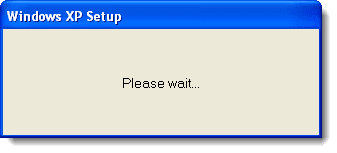
Windows Components Wizard ditampilkan dengan daftar Komponen(Components) . Jika kotak centang di sebelah kiri komponen memiliki latar belakang abu-abu, ada sub-komponen di dalam komponen tersebut. Klik (Click) Details untuk melihat komponen di bawah komponen utama tersebut.
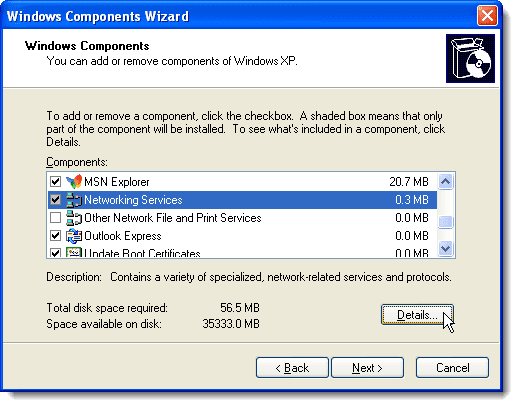
Misalnya, kotak dialog berikut menunjukkan komponen yang tersedia di bawah komponen utama Layanan Jaringan . (Network Services )Anda dapat mengaktifkan atau menonaktifkan salah satu komponen ini dan klik OK untuk menerima perubahan Anda dan kembali ke Windows Components Wizard .

Untuk setiap fitur yang ingin Anda matikan, pilih kotak centang di sebelah kiri fitur sehingga TIDAK ada tanda centang di kotak tersebut. Misalnya, kami tidak menggunakan MSN Explorer atau Outlook Express , selain beberapa fitur lainnya. Setelah Anda membuat perubahan, klik Berikutnya(Next) .

Layar Konfigurasi Komponen(Configuring Components) menampilkan kemajuan perubahan yang dilakukan pada sistem Anda.

Ketika perubahan telah dibuat, kotak dialog Completing the Windows Components Wizard ditampilkan. (Completing the Windows Components Wizard)Klik Selesai(Finish) .

Anda harus me-restart komputer Anda agar perubahan selesai. Klik Ya(Yes) jika Anda siap untuk me-restart komputer sekarang. Jika Anda ingin menunggu untuk me-restart komputer, klik No .
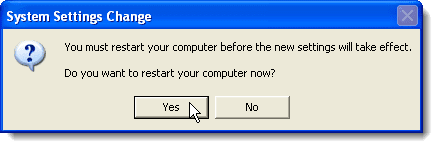
Anda dapat mengaktifkan kembali salah satu fitur Windows , jika diinginkan, cukup dengan mengikuti prosedur ini dan memilih kotak centang untuk fitur yang Anda inginkan sehingga ada tanda centang di setiap kotak centang. Menikmati!
Related posts
Resensi Buku - Panduan How-To Geek untuk Windows 8
Cara Menjaga PC Windows Anda Tetap Hidup Tanpa Menyentuh Mouse
Cara Menonaktifkan Tombol Windows
Cara Membuka File DDS di Windows 10
Cara Menghapus folder Windows.old di Windows 7/8/10
Cara Menghapus Instalasi Dropbox di Mac, Windows, dan Linux
Ekspor, Hapus, dan Tingkatkan Ukuran untuk Log Peristiwa di Windows
Buat Versi Portabel dari Aplikasi Apapun di Windows
Ambil Kunci Keamanan Jaringan Nirkabel Anda di Windows
Copot dan Instal Ulang IE di Windows 7
Cara Pixelate Gambar di Windows dan Mac
Bagaimana Mengenalinya Versi Windows Yang Telah Anda Instal
Cara Memperbaiki Masalah 'Nama File Terlalu Panjang' Di Windows
Cara Membuka File 7Z di Windows, Mac, dan Linux
Mencegah File Dari Dihapus Atau Diganti Nama Di Windows
Cara Mengatur & Menggunakan Kotak Pasir Peramban Di Windows
Nonaktifkan Tombol Keyboard di Windows dengan AutoHotKey
Cara Mengubah Huruf Drive di Windows
Cara Menggunakan Windows Performance Analyzer (WPA) untuk Meningkatkan Kecepatan PC
Cara Menggunakan Emulator Windows XP Di Android Dengan Limbo
